類型:
大小:
評分:
平台:
標簽:



關注嗨客手機app
禮包、遊戲、app應有盡有
許多安裝了3K助手的朋友們反應說安裝了該應用後,不知道該怎麼卸載該應用了,不知道怎麼樣將其刪除。不要緊,今天嗨客小編給大家帶來3K助手刪除方法:
在為設備越獄時,會自動集成3K助手。如果沒有取消這個選項的話,在越獄後就會自動安裝它。
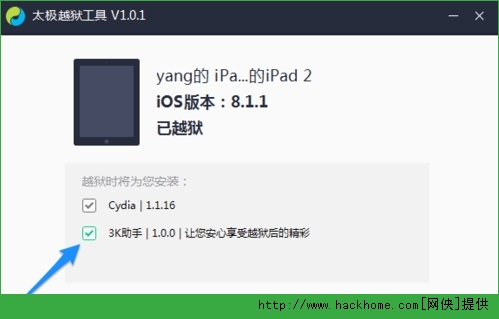
當越獄成功以後,如果想按照常規的方法,是刪除不了它的。
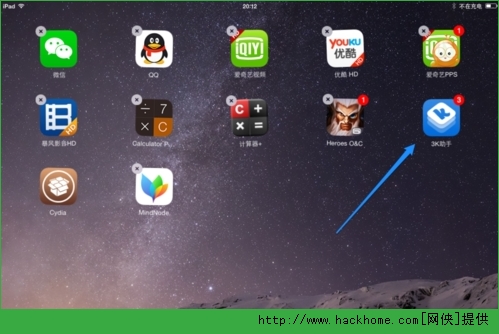
雖然我們不能在係統裏直接刪除3K助手,但我們可以通過 Cydia 來刪除它。接下來請進入 Cydia 應用,點擊“軟件源”欄目,如圖所示

在軟件源界麵裏,請點擊右上角的“編輯”按鈕,如圖所示
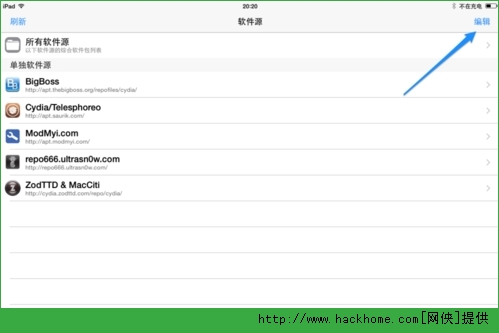
接著再點擊左上角的“添加”按鈕,如圖所示
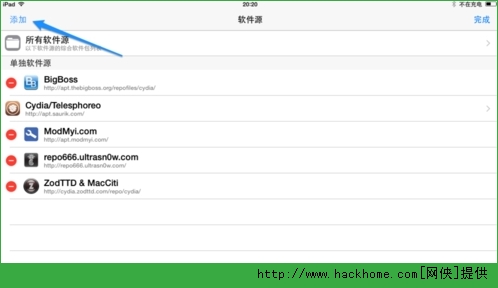
隨後請在添加源窗口中輸入 apt.3kzhushou.com 點擊“添加源”按鈕繼續,如圖所示
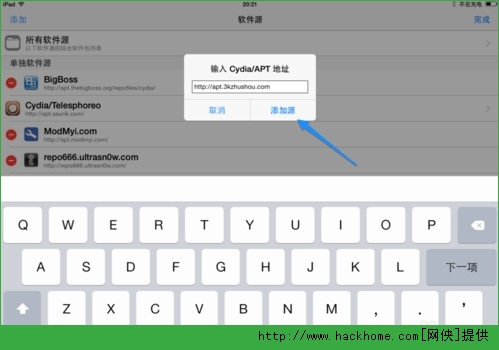
當添加完成以後,主點擊“返回到 Cydia”按鈕繼續。
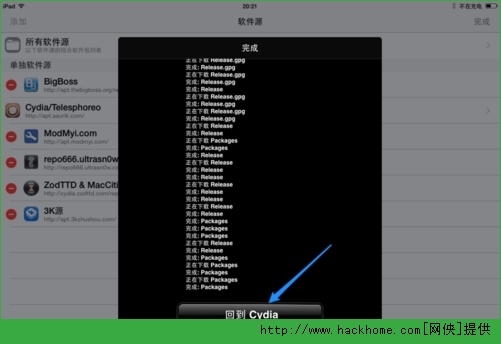
接著請點擊我們剛剛新添加的 3K助手軟件源一欄,如圖所示
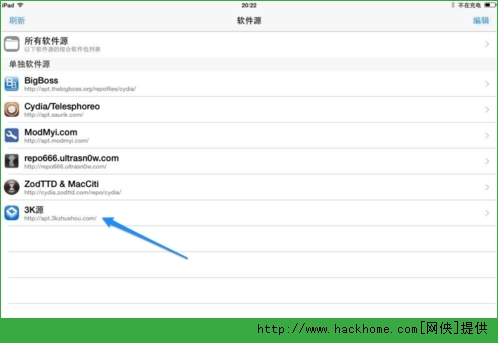
在 3K助手的軟件源列表中,請點擊 3K-手機助手一欄,如圖所示
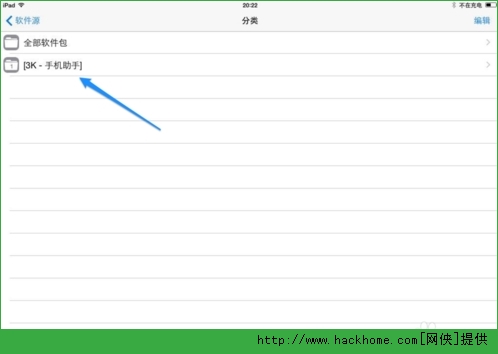
接著請點擊 3K助手,準備重新安裝3K助手,如圖所示
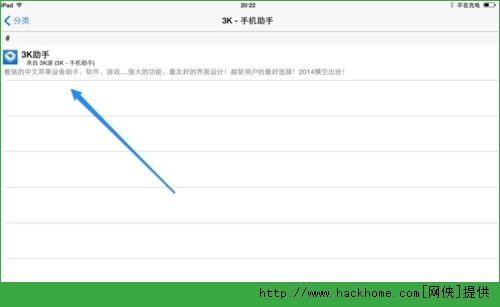
隨後請點擊右上角的“安裝”按鈕繼續,如圖所示
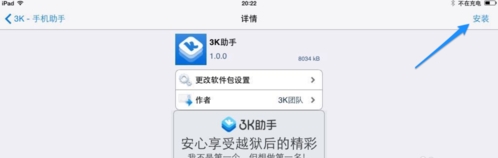
接著再點擊“確認”按鈕,如圖所示
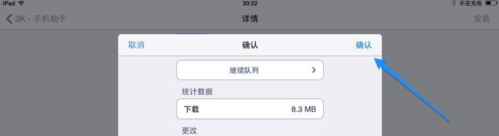
安裝完成以後,請點擊“回到 Cydia”按鈕,如圖所示
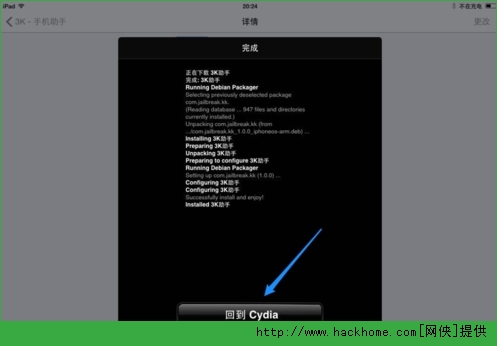
接下來請點擊底部的“已安裝”欄目,再點擊剛剛重新安裝的 3K助手插件,如圖所示
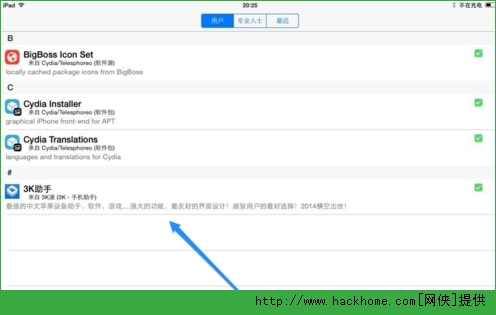
隨後請先點擊右上角的“更改”按鈕,再點擊“卸載”選項,如圖所示
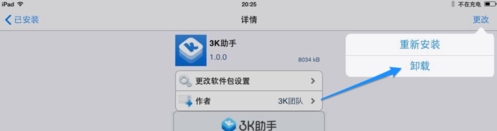
接著再點擊“確認”按鈕,開始卸載。
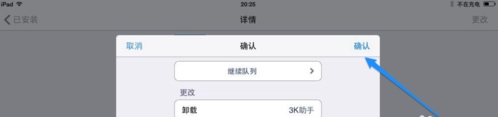
當卸載完成以後,點擊“回到 Cydia”按鈕。
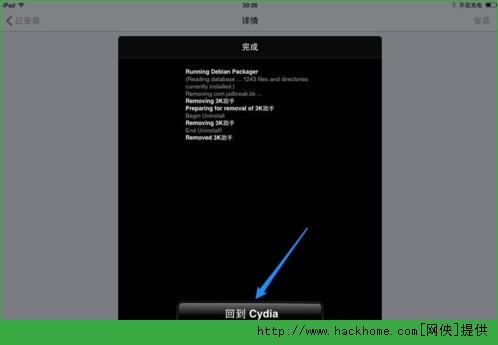
隨後我們再返回主屏,此時主屏上已經沒有了3K助手,說明已經成功刪除。
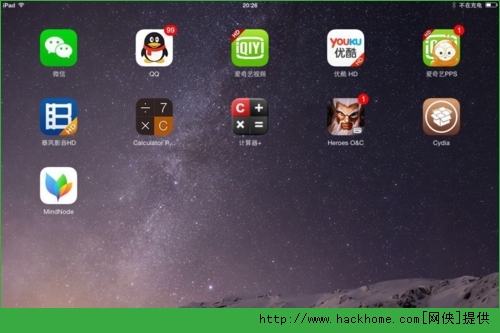
50%
我支持
0
50%
我反對
0